Hỗ trợ tư vấn
Tư vấn - Giải đáp - Hỗ trợ đặt tài liệu
Mua gói Pro để tải file trên Download.vn và trải nghiệm website không quảng cáo
Tìm hiểu thêm » Hỗ trợ qua ZaloViệc khai báo môn học cho lớp trong SMAS tưởng chừng đơn giản, nhưng không ít trường hợp nhầm lẫn, ảnh hưởng nghiêm trọng tới việc tổng kết điểm, xuất báo cáo cũng như phân công giảng dạy.
Vậy mời các bạn cùng theo dõi bài viết dưới đây để khai báo môn học cho lớp thật chính xác, tận dụng tối đa hiệu quả mà phần mềm này đem lại.
Bước 1: Điền đầy đủ thông tin vào bảng như hướng dẫn dưới đây:
Loại môn:
Kiểu môn:
Hệ số:
Số tiết trên tuần:
Môn chuyên:
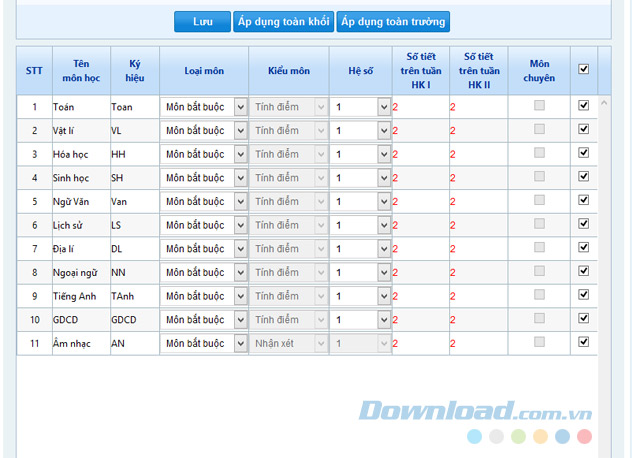
Bước 2: Sau khi khai báo chính xác môn học cho lớp. Nhấn chọn Áp dụng toàn khối hoặc Áp dụng toàn trường để khai báo nahnh cho toàn khối/toàn trường.
Bước 3: Môn KTCN, KTNN sẽ không được điền vào Sổ gọi tên và ghi điểm. Nếu trường muốn điền vào Sổ gọi tên và ghi điểm thì khai báo là môn Công nghệ.
Chỉ cần lưu ý những vấn đề trên bạn nhanh chóng khai báo môn học cho lớp chính xác hơn, mà không gặp bất kỳ trở ngại nào.
Chúc các bạn thực hiện thành công!
Theo Nghị định 147/2024/ND-CP, bạn cần xác thực tài khoản trước khi sử dụng tính năng này. Chúng tôi sẽ gửi mã xác thực qua SMS hoặc Zalo tới số điện thoại mà bạn nhập dưới đây: